Plan7¶
Интеграция Roistat с виджетом для создания шахматки новостройки или коттеджного поселка Plan7 позволяет загружать заявки ваших посетителей в ваш проект Roistat и автоматически создавать для них сделки в подключенной CRM.
В проекте Roistat все заявки будут отображаться на странице Состояние проекта → Список созданных заявок.
Как работает интеграция¶
- Клиент оставляет заявку в виджете Plan7.
- После отправки заявки информация передается в Roistat.
- Если в проекте Roistat настроена интеграция с CRM, Roistat отправляет созданную заявку в подключенную CRM.
Настройка¶
Обратите внимание перед началом настройки:
Если используется виджет на сайте: убедитесь, что на вашем сайте установлен счетчик Roistat.
-
В проекте Roistat зайдите в раздел Интеграции, выберите интеграцию с Plan7 (в категории Конструкторы лендингов и форм) и нажмите Настроить интеграцию:
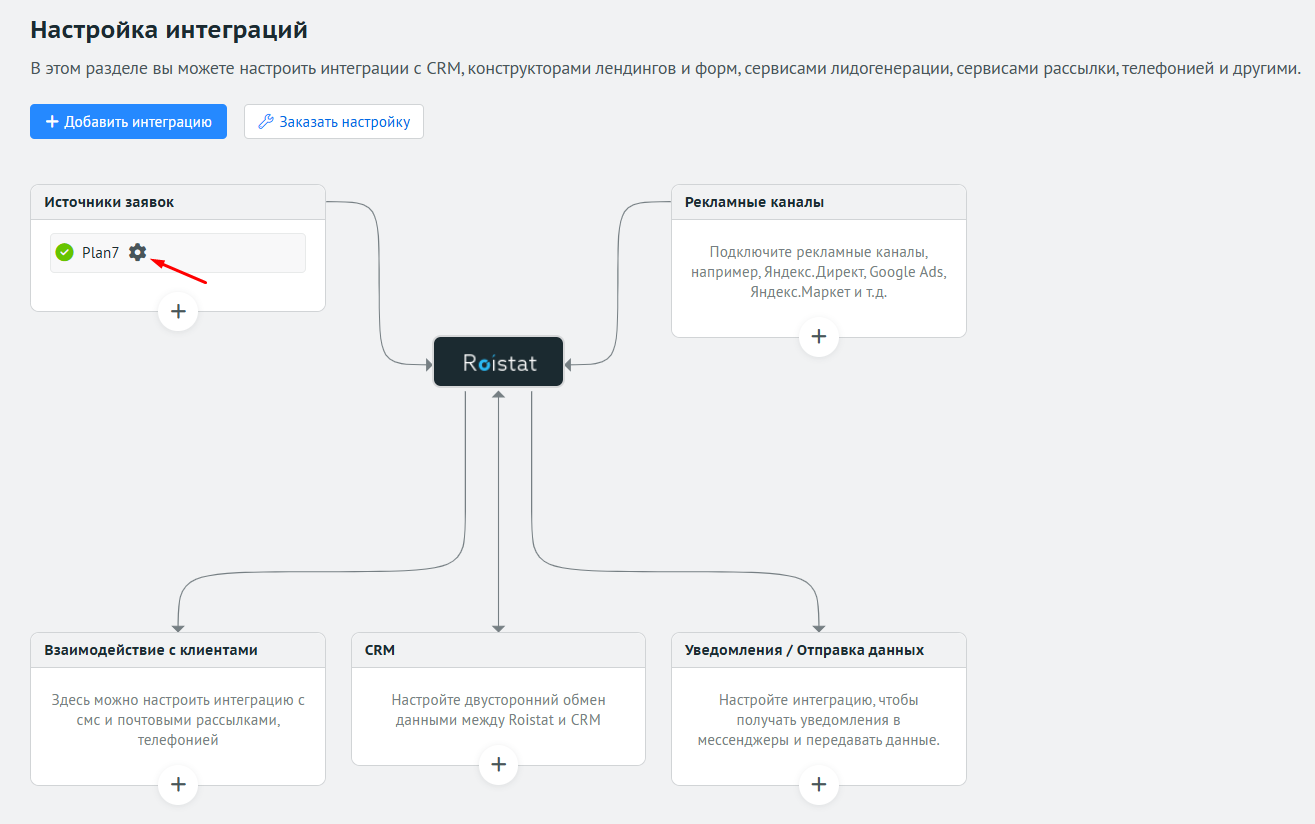
-
Скопируйте из поля Webhook URL часть URL-адреса, содержащую идентификатор ключа:
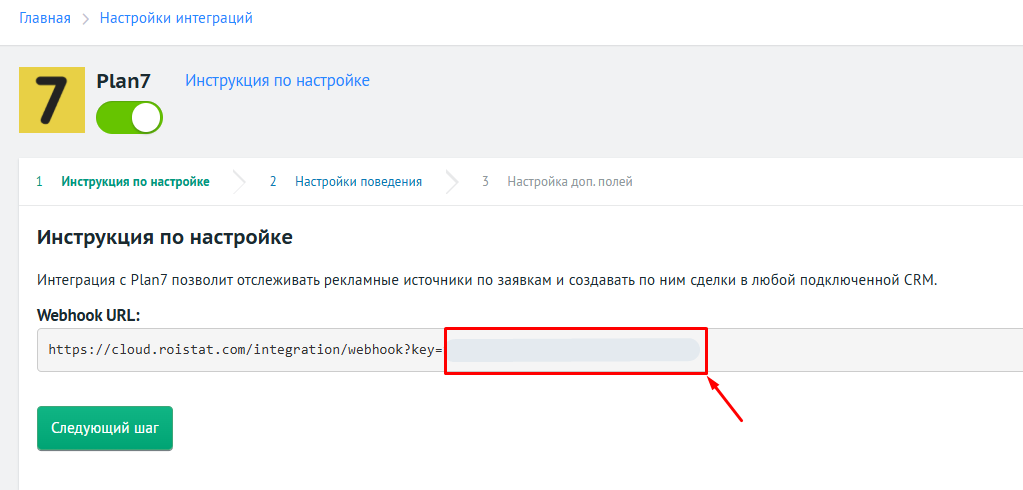
-
Перейдите в кабинет Plan7 и добавьте ключ. Для этого нужно перейти в Мои каталоги → Каталог → Заявки → Roistat:
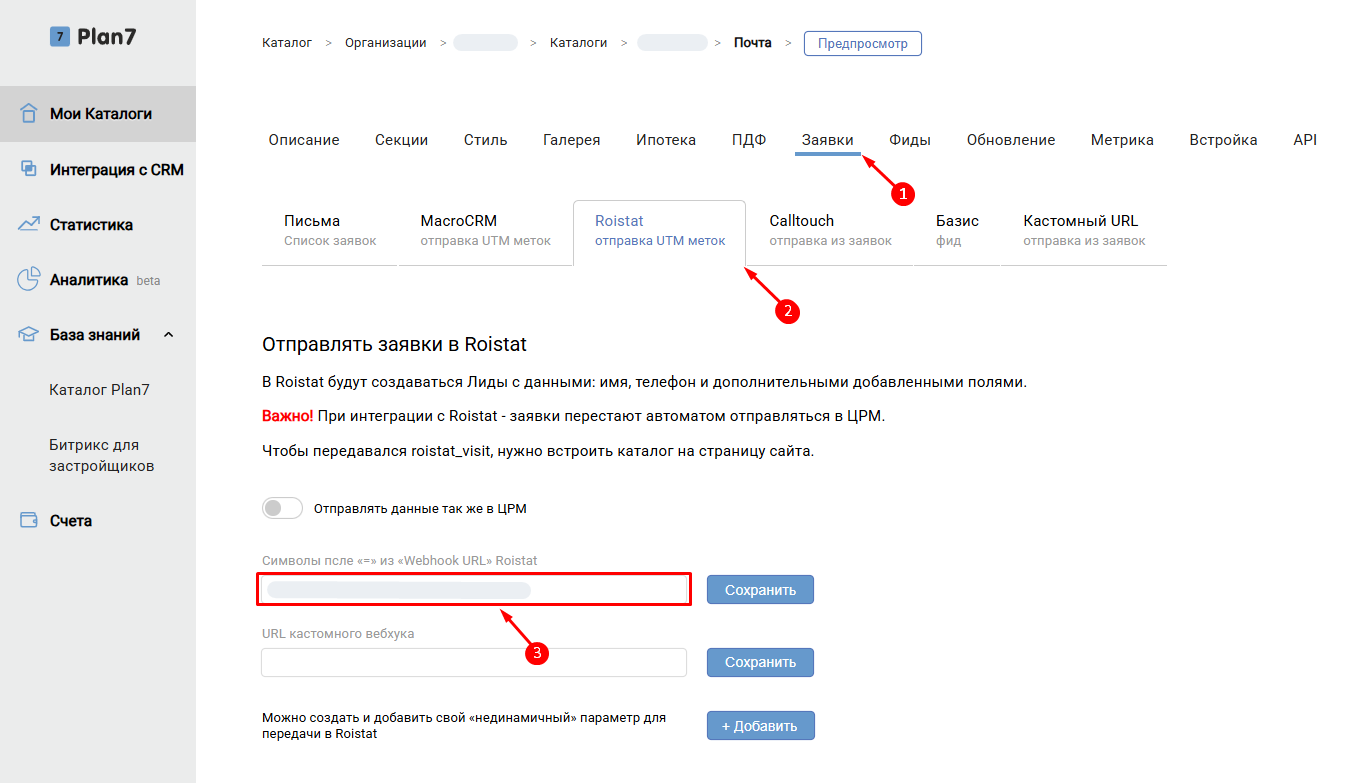
-
Вернитесь в настройки интеграции в проекте Roistat. Перейдите к шагу Настройки поведения:
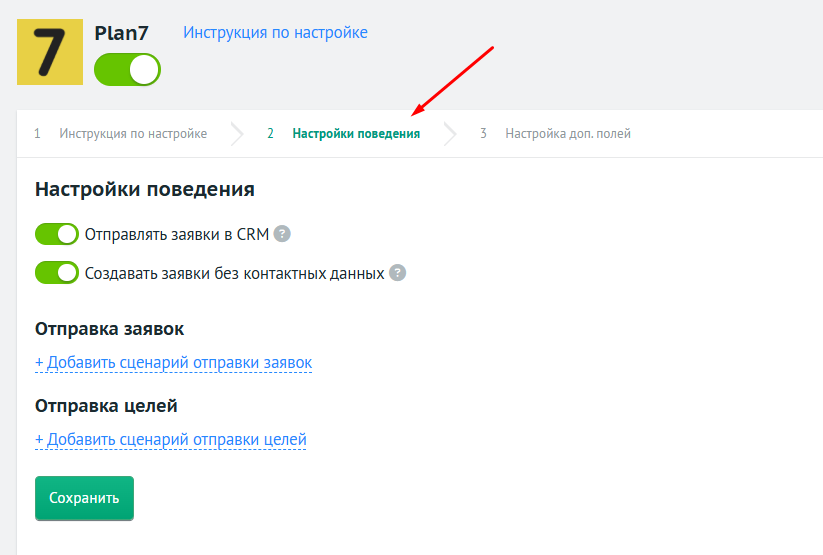
По умолчанию включена опция Отправлять заявки в CRM. Если ее отключить, лиды будут создаваться в списке созданных заявок, но не будут отправляться в CRM.
При необходимости настройте Отправку заявок, чтобы автоматически создавать заявки в определенном статусе или назначать их на определенного менеджера в зависимости от выбранных условий. Подробнее – в статье Сценарии отправки заявок.
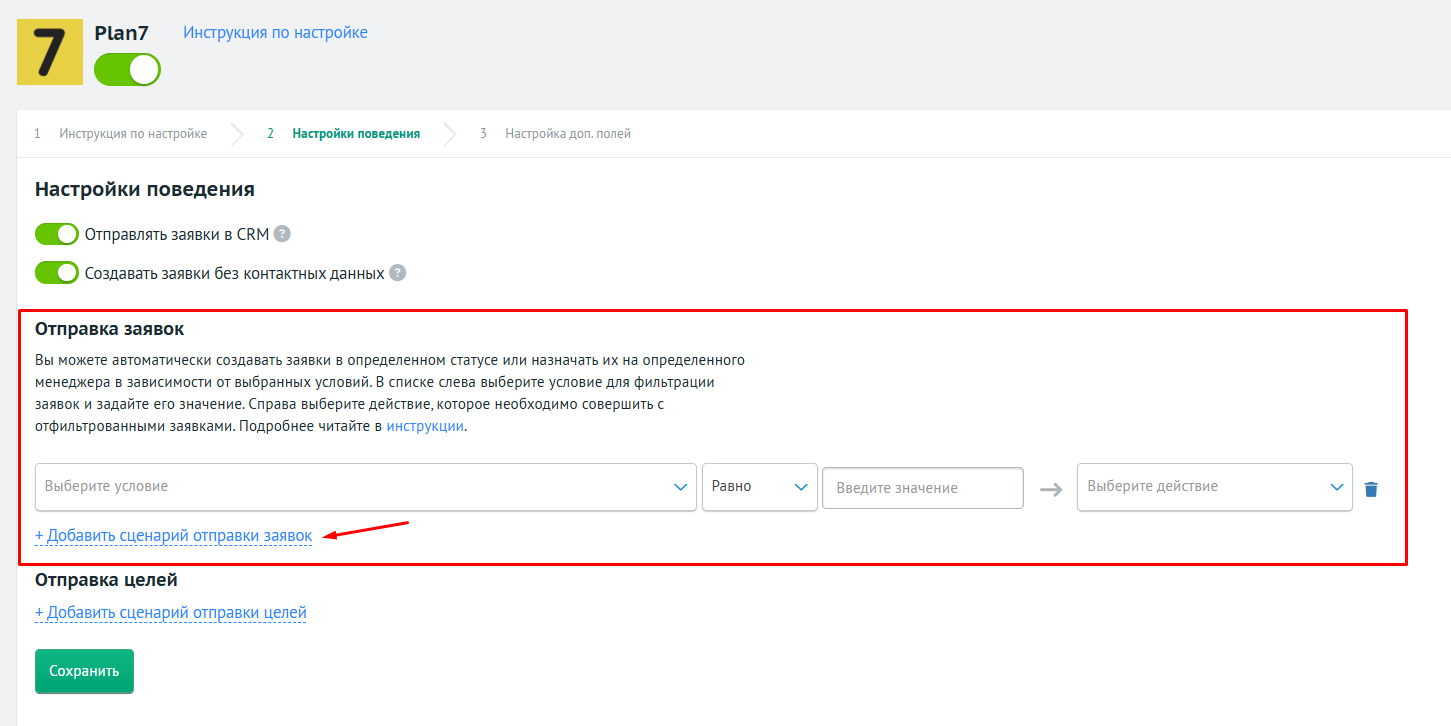
Вы также можете настроить отправку целей в Яндекс.Метрику и Google Analytics.
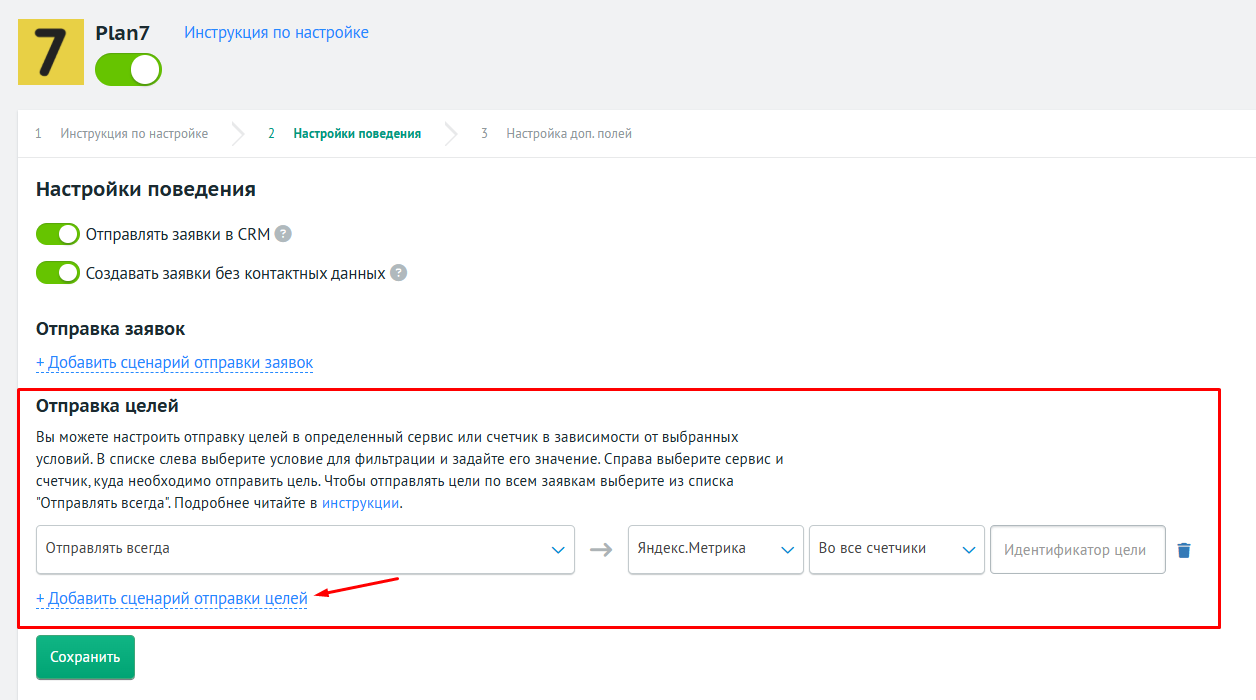
-
При необходимости настройте передачу значений в дополнительные поля сделки в CRM. Для этого перейдите к шагу Настройка доп.полей и нажмите Добавить поле:
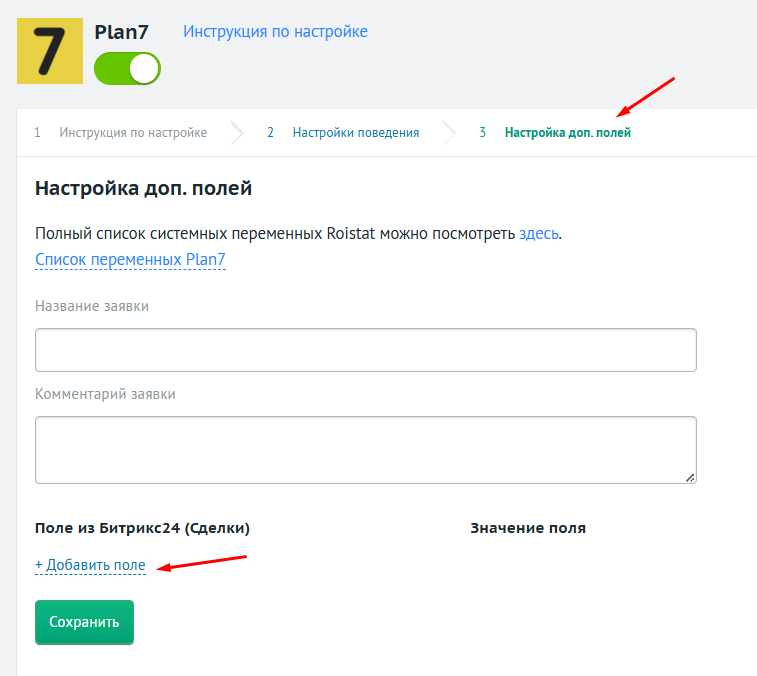
В раскрывающемся списке Выберите поле выберите название дополнительного поля в CRM. Список полей загружается из подключенной к проекту Roistat CRM. После этого заполните Поле из Plan7 – выберите параметр из списка или введите свое значение. Если вы хотите, чтобы значение было статичным, просто введите текст.
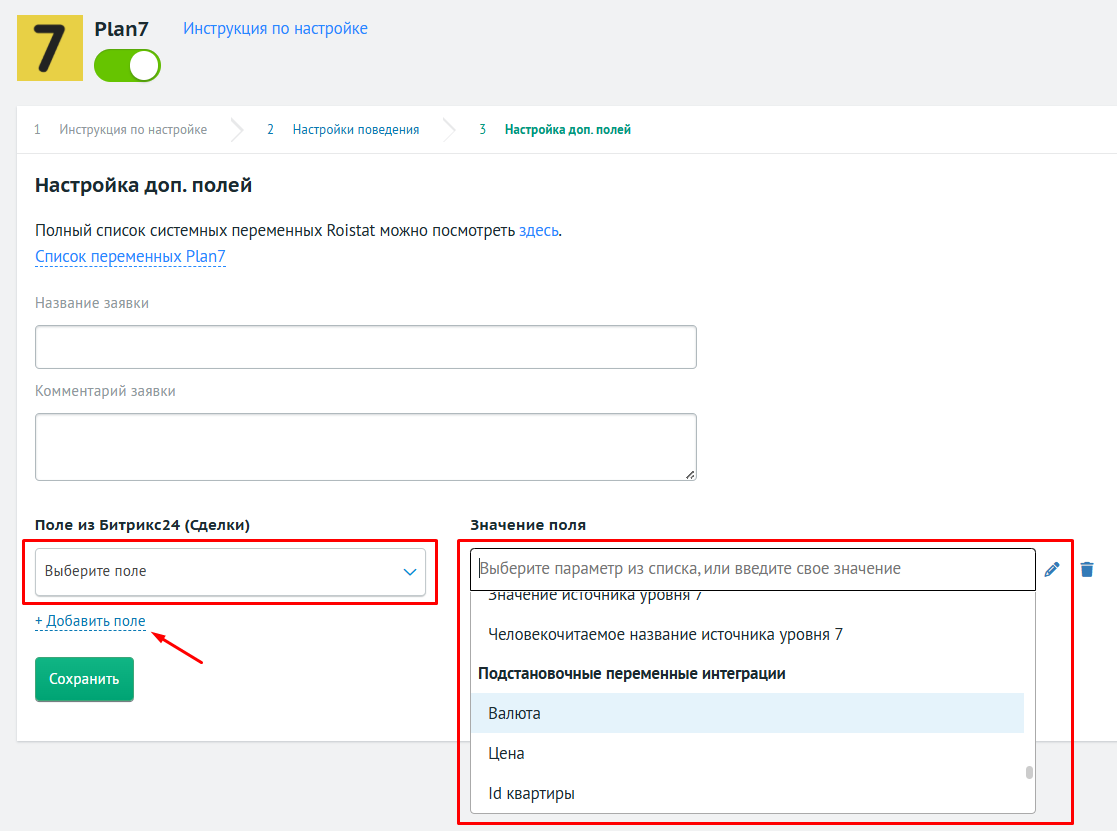
Затем нажмите Сохранить.
Полный список переменных Roistat можно посмотреть в статье Передача заявок в CRM через Roistat.
Список переменных Plan7
Переменная Значение {field_currency_id} Валюта {field_opportunity} Цена {field_UF_CRM_APA} Id квартиры {field_UF_CRM_APANUM} Номер квартиры {field_UF_CRM_LEVEL} Этаж {field_UF_CRM_P7_TYPE} Тип помещения {field_UF_CRM_ROOM} Комнатность {field_UF_CRM_AREA} Площадь {field_UF_CRM_P7_PRICE} Цена м2 {field_UF_CRM_P7_ADDRESS} Номер дома {field_UF_CRM_P7_RESOURCE} Ресурс отправки {field_UF_CRM_ZKID} Id жилого комплекса {field_UF_CRM_ZKNAME} Название комплекса {field_ASSIGNED_BY_ID} Ответственный за сделку
Проверка работы¶
- Создайте заявку на сайте через виджет Plan7.
-
В проекте Roistat откройте раздел Состояние проекта → Список созданных заявок и найдите созданную заявку:
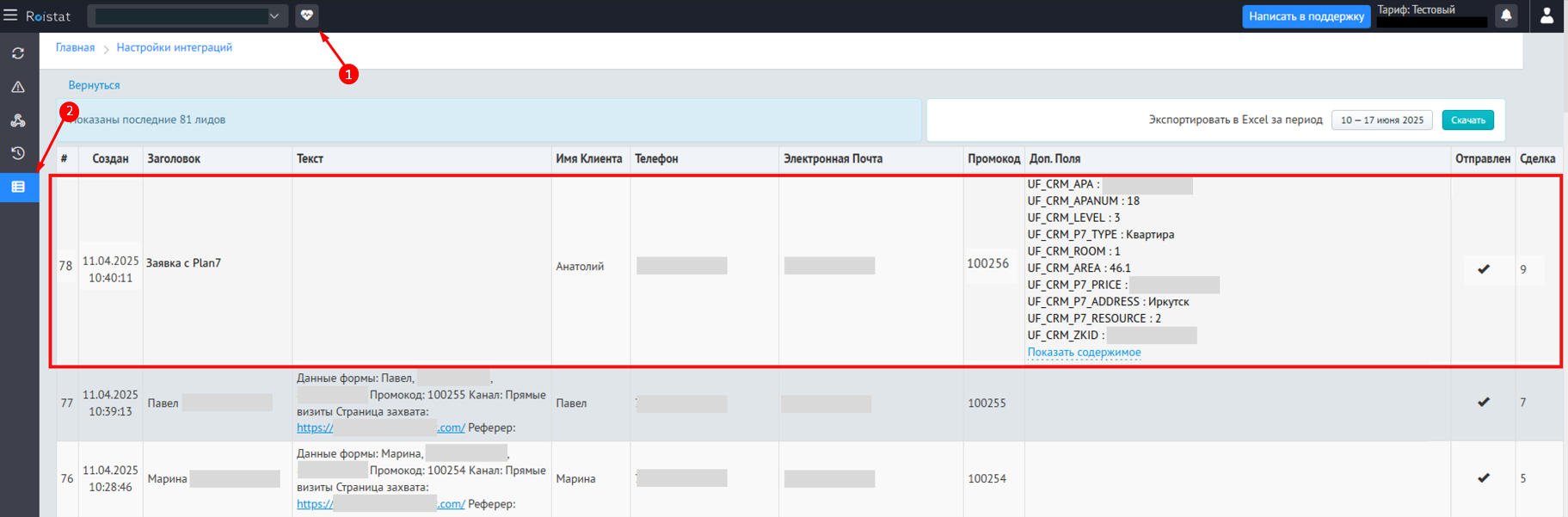
-
Убедитесь, что в поле Промокод указан номер визита.
- Проверьте статус отправки заявки: в поле Отправлен. Если включена отправка в CRM, должен появиться успешный статус отправки, а в CRM – новая заявка с номером визита.
После настройки интеграции рекомендуем воспользоваться следующими вспомогательными инструментами: